كيفية إضافة رابط دردشة Microsoft Teams إلى توقيع البريد الإلكتروني
يعد توقيع البريد الإلكتروني(email signature) طريقة فعالة لنقل احترافيتك إلى القراء ومنحهم المعلومات التي يحتاجون إليها للاتصال بك. في هذا المنشور ، سنوضح لك كيفية إضافة رابط(Link) دردشة Microsoft Teams إلى توقيع البريد الإلكتروني(Email Signature) ، للسماح للمستلم بالدردشة معك على الفور.
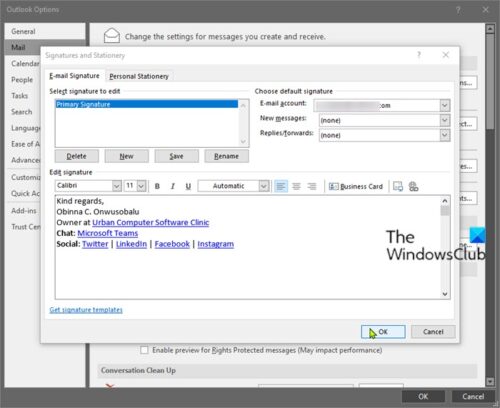
أضف ارتباط دردشة Microsoft Teams(Add Microsoft Teams Chat Link) إلى توقيع البريد الإلكتروني(Email)
يتم وضع توقيع البريد الإلكتروني في الجزء السفلي من كل بريد ، مما يساعد على ترك انطباع رائع ويجعلك متميزًا عن أقرانك. يمكن أن يشمل ذلك عنوان بريد إلكتروني ، و Twitter ، و LinkedIn ، ومعلومات الشركة.
ضع(Bear) في اعتبارك أن الأشخاص خارج شركتك لن يتمكنوا من استخدام هذا الارتباط إلا إذا سمح مسؤولو Teams للضيوف الخارجيين بالدردشة مع أشخاص داخل شركتك ، وإلا فلن يعمل الرابط.
وغني عن القول أن الرابط سيعمل مع أي شخص في شركتك ، لذا يمكنك استخدامه في رسائل البريد الإلكتروني الداخلية وصفحات الإنترانت والرسائل الإخبارية وما إلى ذلك حتى يستخدمها زملاؤك للاتصال بك - مثالي لأي شخص يقوم بالمشاركة والعلاقات العامة والتسويق أو المبيعات أو التوظيف.
لإضافة ارتباط دردشة Microsoft Teams إلى توقيع بريد إلكتروني ، قم بما يلي:(Microsoft Teams)
خذ عنوان URL أدناه واستبدل العنصر النائب <user1>
https://teams.microsoft.com/l/chat/0/0?users=<user1>
لذلك ، إذا كان عنوان بريدك الإلكتروني ، على سبيل المثال ، [البريد الإلكتروني محمي]([email protected]) ، فيجب تعديل الرابط على النحو التالي:
https://teams.microsoft.com/l/chat/0/[email protected]
هذا هو!
يمكنك الآن التوجه إلى عميل البريد الإلكتروني(email client) الذي تختاره وإضافة الرابط إلى توقيع بريدك الإلكتروني.
Related posts
كيفية تمكين أو تعطيل سجل الدردشة في Microsoft Teams
كيفية إنشاء ارتباط اجتماع Microsoft Teams
Microsoft Support: Phone Number، Live Chat، Email ID، Useful Links
كيفية إضافة Zoom إلى Microsoft Teams
كيفية تثبيت Microsoft Teams على Linux and macOS
Fix Microsoft Teams Call Queues لا تعمل
كيفية استخدام Share Tray في Microsoft Teams إلى share content في الاجتماعات
كيفية طمس الخلفية في Microsoft Teams meeting
كيفية فتح مثيلات متعددة من Microsoft Teams في Windows 10
كيفية الثناء شخص ما على Microsoft Teams على وظائفهم
FIX: Microsoft Teams لا يمكن تحميل أو إرسال الصور في الدردشة
كيفية مشاركة Protected File في Microsoft Teams
Microphone لا يعمل في Microsoft Teams على Windows 10
كيفية إصلاح Microsoft Teams خطأ code 500 على نظام التشغيل Windows 11/10
Best Project Management apps ل Microsoft Teams
كيفية تغيير Team Picture في Microsoft Teams
طريقة لإضافة تطبيق إلى Microsoft Teams App bar في Windows 10
الملف مؤمن خطأ على Microsoft Teams
كيفية تغيير Theme في Microsoft Teams على Windows 11
كيفية استعادة حذف Teams and Channels في Microsoft Teams
